Jak odzyskać dostęp do dysku twardego, naprawić błąd uniemożliwiający otwarcie dysku twardego

W tym artykule pokażemy Ci, jak odzyskać dostęp do dysku twardego w przypadku awarii. Sprawdźmy!
Ujawnianie informacji osobistych za pośrednictwem kamery internetowej nie jest rzadkością, odnotowano już wiele przypadków naruszenia prywatności za pośrednictwem kamery internetowej. Dlatego dostosowanie prywatności i bezpieczeństwa kamery internetowej jest czymś, co musisz zrobić. Oto kilka ustawień zabezpieczeń kamery internetowej w systemie Windows 11.
Kontroluj aplikacje korzystające z kamery internetowej
Jest to jedna z wielu funkcji zabezpieczeń systemu Windows 11, która umożliwia wybór aplikacji, które mogą lub nie mogą korzystać z kamery internetowej komputera.
Krok 1:
Naciśnij kombinację klawiszy Windows + I , a następnie kliknij Prywatność i bezpieczeństwo na dole listy.

Następnie spójrz na zawartość obok i kliknij element Aparat, aby go dostosować.
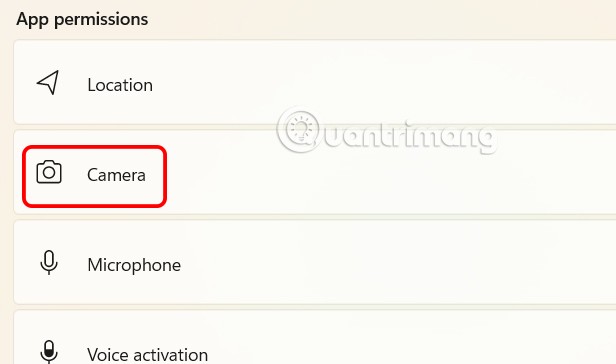
Krok 2:
Teraz zobaczymy listę zarządzającą Zezwalaj aplikacjom na dostęp do kamery , zawierającą aplikacje uzyskujące dostęp do kamery internetowej na laptopie. Sprawdź tę listę jeszcze raz i jeśli połączy się z nią jakaś aplikacja, której nie chcesz, wyłącz ją .
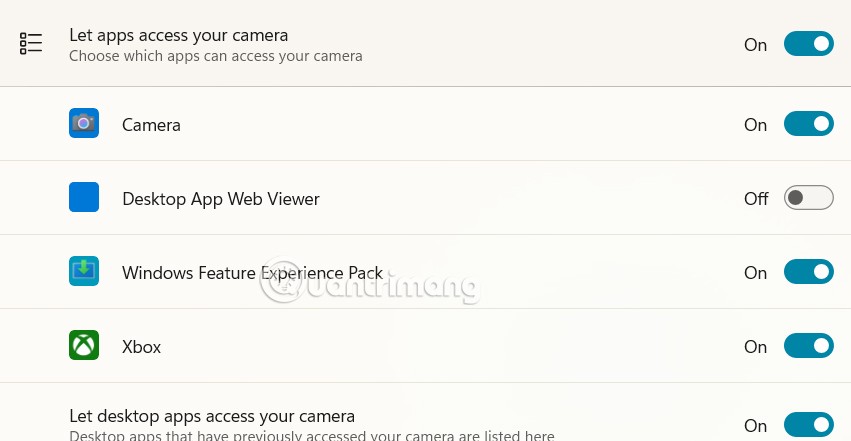
Wyłącz kamerę internetową dla określonych witryn
Jeśli obawiasz się, że konkretna witryna internetowa może mieć dostęp do Twojej kamery, wyłącz dostęp tej witryny do kamery w swojej przeglądarce. Uzyskujemy dostęp do przeglądarek zainstalowanych na komputerze, a następnie dostosowujemy uprawnienia kamery dla strony internetowej.
Włącz powiadomienia podczas korzystania z kamery internetowej
W systemie Windows 11 dioda LED obok kamery zostanie włączona, gdy będzie ona używana. Jeśli chcesz otrzymywać dodatkowe powiadomienia, wykonaj poniższe czynności.
Krok 1:
Naciśnij klawisze Windows + R, aby otworzyć okno dialogowe, a następnie wpisz regedit w interfejsie, aby uzyskać dostęp.
Krok 2:
Następnie skopiuj poniższy link i wklej go w ścieżce w interfejsie Edytora rejestru, aby uzyskać szybki dostęp.
HKEY_LOCAL_MACHINE\SOFTWARE\Microsoft\OEM\Device\Capture
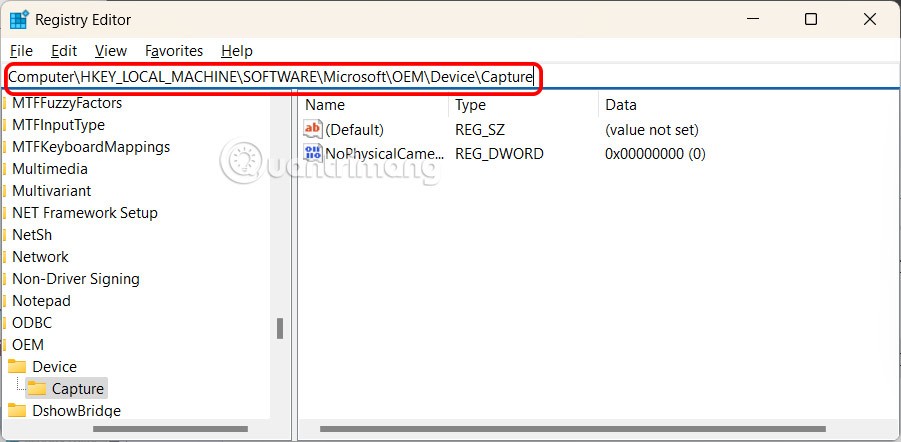
Krok 3:
Kliknij wartość NoPhysicalCameraLED w tym folderze i wpisz 1 w polu Dane wartości . Kliknij OK, aby zapisać zmiany.
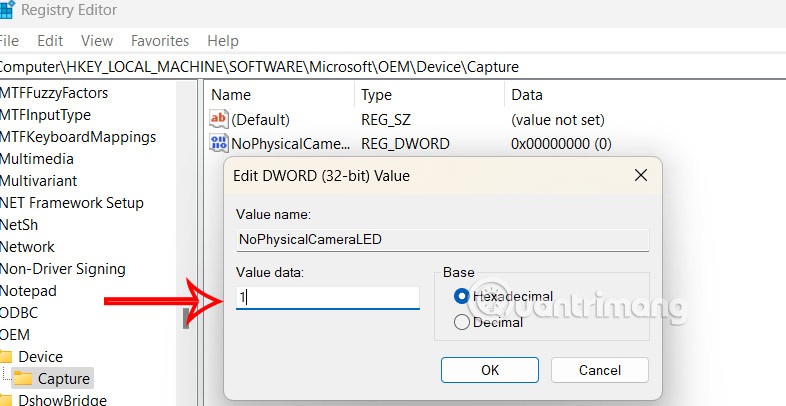
Aby wyłączyć powiadomienia z kamery internetowej, wróć do powyższego łącza, kliknij wartość NoPhysicalCameraLED i zmień wartość tego elementu na 0.
Wyłącz Pulpit zdalny Windows 11
Funkcja pulpitu zdalnego systemu Windows 11 umożliwia każdemu zdalny dostęp do kamery internetowej komputera. Sprawdź jeszcze raz i wyłącz tę opcję.
Przejdź do Ustawień, wybierz System , następnie spójrz z boku i kliknij Pulpit zdalny .
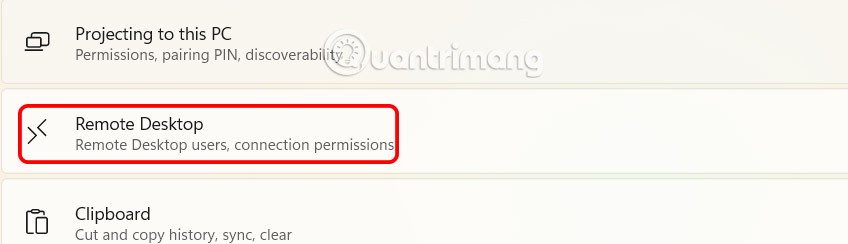
W tym momencie musisz wyłączyć funkcję pulpitu zdalnego na swoim komputerze.
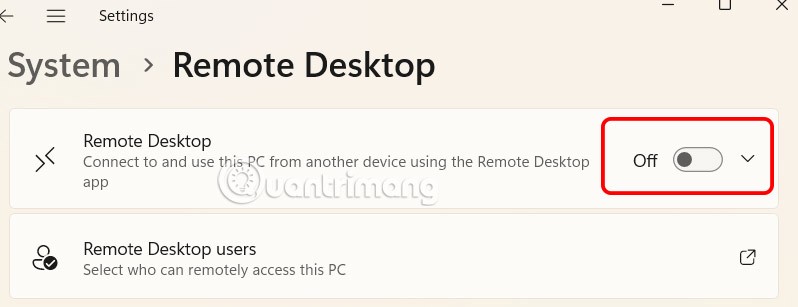
Zaktualizuj sterownik kamery internetowej Windows
Nieaktualny sterownik kamery internetowej może stanowić lukę w zabezpieczeniach umożliwiającą innym osobom dostęp do Twojej kamery internetowej bez Twojej wiedzy. Aby temu zapobiec, zaktualizuj sterowniki kamery internetowej.
Jednym ze sposobów aktualizacji sterowników jest wejście na stronę internetową producenta kamery internetowej, pobranie najnowszych sterowników i zainstalowanie ich. Następnie uruchom ponownie komputer.
Lub wpisz słowo kluczowe Menedżer urządzeń w pasku wyszukiwania . W nowym interfejsie kliknij prawym przyciskiem myszy pozycję Kamera, a następnie wybierz opcję Aktualizuj sterownik , aby wykonać operację.
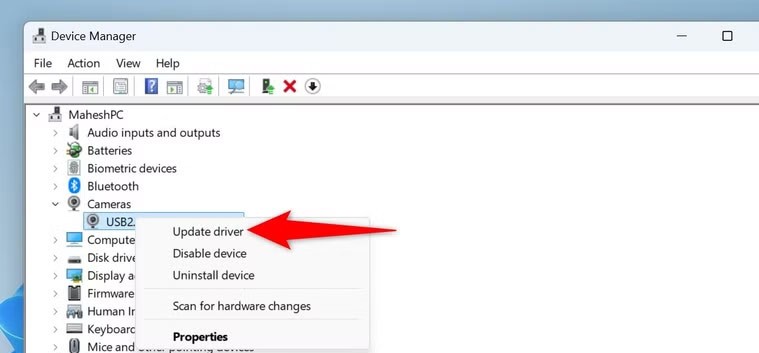
Wyłącz kamerę internetową na komputerze
Jeśli nie chcesz, aby jakakolwiek aplikacja lub usługa korzystała z Twojej kamery internetowej, po prostu wyłącz kamerę w Menedżerze urządzeń. Kliknij prawym przyciskiem myszy na kamerę i wybierz Wyłącz urządzenie .
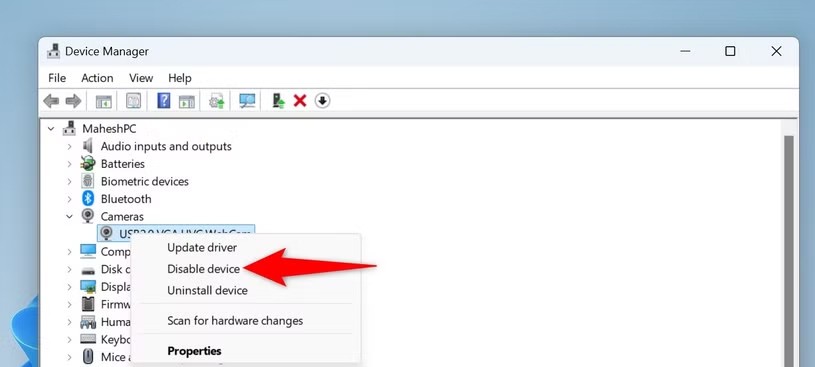
Osłona kamery internetowej
Skutecznym sposobem na zablokowanie dostępu do kamery internetowej jest zaklejenie jej taśmą. W ten sposób, nawet jeśli aplikacja lub strona internetowa uzyska dostęp do kamery, nic nie zostanie wyświetlone, ponieważ kamera będzie zasłonięta.
W tym artykule pokażemy Ci, jak odzyskać dostęp do dysku twardego w przypadku awarii. Sprawdźmy!
Na pierwszy rzut oka AirPodsy wyglądają jak każde inne prawdziwie bezprzewodowe słuchawki douszne. Ale wszystko się zmieniło, gdy odkryto kilka mało znanych funkcji.
Firma Apple wprowadziła system iOS 26 — dużą aktualizację z zupełnie nową obudową ze szkła matowego, inteligentniejszym interfejsem i udoskonaleniami znanych aplikacji.
Studenci potrzebują konkretnego typu laptopa do nauki. Powinien być nie tylko wystarczająco wydajny, aby dobrze sprawdzać się na wybranym kierunku, ale także kompaktowy i lekki, aby można go było nosić przy sobie przez cały dzień.
Dodanie drukarki do systemu Windows 10 jest proste, choć proces ten w przypadku urządzeń przewodowych będzie się różnić od procesu w przypadku urządzeń bezprzewodowych.
Jak wiadomo, pamięć RAM to bardzo ważny element sprzętowy komputera, który przetwarza dane i jest czynnikiem decydującym o szybkości laptopa lub komputera stacjonarnego. W poniższym artykule WebTech360 przedstawi Ci kilka sposobów sprawdzania błędów pamięci RAM za pomocą oprogramowania w systemie Windows.
Telewizory Smart TV naprawdę podbiły świat. Dzięki tak wielu świetnym funkcjom i możliwościom połączenia z Internetem technologia zmieniła sposób, w jaki oglądamy telewizję.
Lodówki to powszechnie stosowane urządzenia gospodarstwa domowego. Lodówki zazwyczaj mają dwie komory: komora chłodna jest pojemna i posiada światło, które włącza się automatycznie po każdym otwarciu lodówki, natomiast komora zamrażarki jest wąska i nie posiada światła.
Na działanie sieci Wi-Fi wpływa wiele czynników poza routerami, przepustowością i zakłóceniami. Istnieje jednak kilka sprytnych sposobów na usprawnienie działania sieci.
Jeśli chcesz powrócić do stabilnej wersji iOS 16 na swoim telefonie, poniżej znajdziesz podstawowy przewodnik, jak odinstalować iOS 17 i obniżyć wersję iOS 17 do 16.
Jogurt jest wspaniałym produktem spożywczym. Czy warto jeść jogurt codziennie? Jak zmieni się Twoje ciało, gdy będziesz jeść jogurt codziennie? Przekonajmy się razem!
W tym artykule omówiono najbardziej odżywcze rodzaje ryżu i dowiesz się, jak zmaksymalizować korzyści zdrowotne, jakie daje wybrany przez Ciebie rodzaj ryżu.
Ustalenie harmonogramu snu i rutyny związanej z kładzeniem się spać, zmiana budzika i dostosowanie diety to niektóre z działań, które mogą pomóc Ci lepiej spać i budzić się rano o odpowiedniej porze.
Proszę o wynajem! Landlord Sim to mobilna gra symulacyjna dostępna na systemy iOS i Android. Wcielisz się w rolę właściciela kompleksu apartamentowego i wynajmiesz mieszkania, a Twoim celem jest odnowienie wnętrz apartamentów i przygotowanie ich na przyjęcie najemców.
Zdobądź kod do gry Bathroom Tower Defense Roblox i wymień go na atrakcyjne nagrody. Pomogą ci ulepszyć lub odblokować wieże zadające większe obrażenia.













